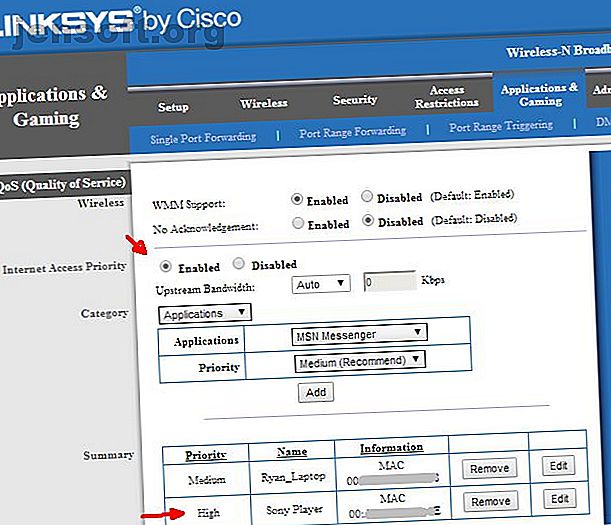
Hur man övervakar och begränsar routertrafiken: 4 tips och tricks
Annons
Du tittar på en film på Netflix när internet plötsligt stoppar skrikande. Buffertskärmen verkar ta evigt. Så vad orsakar din plötsliga internet långsammare?
Tja, om du har barn med mobila enheter, bärbara datorer, konsoler eller datorer i deras sovrum, är chansen stor att du står inför en bandbreddskris. Vad är lösningen? Hur ser du till att barnen sover på en skolkväll istället för att strömma video under täcken?
Det bästa alternativet är att hantera din hemanvändning direkt från routern. Så här styr du internet i ditt hem!
Hantera hemmabruk på Internet: Övervaka eller spionera?
Tack och lov finns det alla slags sätt du kan använda din router för att övervaka din hemnätverkstrafik. Du kan blockera trafik under vissa tider och dagar, prioritera specifika enheter som är viktigare för familjen och ta reda på vilka enheter som använder mest data.
Att veta hur man övervakar trafik och användning på routernivå är viktigt, speciellt med en bandbredd-hungrig familj.
Ännu bättre är att övervakning på routernivån inte känns lika invasiv som att installera föräldrakontroll eller annan övervakningsprogramvara direkt dina barns enheter, en känslig kamp för många föräldrar. Genom att installera ett spårnings- eller övervakningsprogram går det bra mellan övervaka dina barn och spionera på dem, vilket ingen förälder vill göra.
1. Routertrafik: Serviceinställningar för kvalitet

En av de första sakerna att göra är att ge ditt vardagsrumsunderhållningssystem högsta prioritet för den tillgängliga bandbredden som kommer till och från internet. QoS-inställningar för service på din router 5 skäl till att aktivera inställningar för servicekvalitet på din router 5 skäl till att aktivera inställningar för servicekvalitet på din router Du bor i en upptagen hushåll. Alla vill ha de bästa internethastigheterna. Men din router är långsam. Du måste aktivera inställningarna för servicekvalitet för att dela bandbredden runt. Här är varför! Läs mer låter dig justera bandbredden för enskilda applikationer och enheter i ditt hemnätverk.
Platsen för QoS-menyn varierar beroende på din router, liksom menyalternativen.
För det mesta, men under QoS-menyn, måste du aktivera en Internetprioritetsinställning av något slag. Denna inställning är där du tilldelar anslutningsprioritet till en specifik enhet.
Vanligtvis tilldelar du enheter "medium prioritet" så att även om det kräver mycket bandbredd, tappar det inte bandbredden för andra anslutna nätverksenheter. Men om du har en enhet som en nätverksintern streamer som fortsätter att låsa fast eftersom andra använder din bandbredd, löser du inställningen av enhetens prioritet till "Hög".
2. Logga och spåra routertrafik
Om du är nyfiken på vad som använder bandbredden i ditt hemnätverk behöver du inte springa runt och installera övervakningsutrustning på alla enheter. De flesta routrar erbjuder möjligheten att logga internetanvändning för både inkommande och utgående trafik. Alternativet att logga routertrafik finns ofta i avsnittet Administratör i din routermeny.

När du hittar administratörsmenyn letar du efter en meny med namnet “Logg” eller liknande. Du bör hitta ett alternativ för att aktivera loggning för inkommande, utgående eller all routertrafik. Sedan handlar det bara om att vänta ett tag och sedan kontrollera inkommande och utgående routerloggar.
Om du kontrollerar den utgående loggen kommer du att få en uppfattning om vilka webbplatser dina barn besöker.

När du öppnar loggen hittar du IP-adressen som motsvarar deras dator i listan och sedan den utgående IP-adressen som visas bredvid den. Beroende på din router ser du en IP-adress eller det verkliga webbplatsnamnet. Om det är det förra, oroa dig inte. Gå till MXToolBox Reverse IP Lookup-sida, mata in IP-adressen och sök.
Det kommer inte att hitta alla webbplatser, men det kommer att visa majoriteten. En omvänd IP-uppslagning är definitivt ett av de enklaste, snabbaste sätten att snabbt ta reda på vad dina barn gör på ditt hemnätverk som förbrukar så mycket bandbredd.
Chansen är stor att du hittar IP-adresser som länkar till Facebook, YouTube, Netflix, Twitch och så vidare - vanliga webbplatser du kan förvänta dig att hitta. Åtminstone ger det dig en förklaring till vad som händer med din bandbredd som försvinner.
3. Blockera Internetanvändning med hjälp av ett schema
Om du pratar med dina barn om att stanna kvar på internet sent på en skolkväll, men de fortsätter att ignorera dig - smyga dessa enheter i sovrum och surfa på internet i tidigt på morgontimmarna - har du fler alternativ för internetblockering.
Många routrar ger dig möjlighet att blockera internetanvändning från ditt nätverk på ett fast schema. Du kan till exempel blockera internetåtkomst till dina barns enheter från 21:00 på skolakvällar.
Hitta enhetens MAC-adress
Schemaläggning av internetblock är vanligtvis inte svårt att konfigurera. Först måste du identifiera MAC-adressen för de enheter du vill begränsa. En MAC-adress är en unik identifierare för en enhet, hårdkodad vid tillverkningstillfället. På de flesta routrar kan du hitta enhets MAC-adresser i Local Network-menyn i din router.

Menyn Local Network ska visa alla aktuella och senaste enhetsanslutningar för din router. Under eller längs med IP-adresserna ser du en sträng med sex par bokstäver och siffror (det ser ut så här: A8: BE: 1C: F4: D0: 3A). Leta reda på namnet på ditt barns enhet och kopiera sedan MAC-adressvärdet.
När du hittar MAC-adressen för enheterna som du ska begränsa måste du hitta menyområdet "Åtkomstbegränsningar". Kom ihåg att den här menyn kan ha en annan titel på din router. Här kan du definiera flera olika policyer för dina barns enheter och anpassa specifika regler för internetåtkomst för dem.

Skapa ett schema för tidsbegränsning för internet
Skapa en ny policy för internetschema eller regel och lägg sedan till MAC-adresserna som du kopierade tidigare. Definiera sedan åtkomstbegränsningarna som du vill använda på dessa enheter. Beroende på din router, kanske du måste fikra med tidtagningarna.
Till exempel tillåter inte en Linksys-routermodell begränsningar att börja i PM och slutföras i AM, så du måste göra två regler som bokar varandra.

Eftersom du använder enskilda enhets MAC-adresser kan du skapa specifika regler för varje enhet. Så om du har ett yngre barn som bör stängas av tidigt, tilldela en separat regel för deras enhet. Eller om du har ett äldre barn som studerar för tentor kan du öka deras schema på internet med en timme (bara så länge de faktiskt använder det för att studera!).

Att kontrollera internetschemat är förmodligen ett av de mest effektiva sätten att hantera dina barns internetanvändning. Om du har barn (eller någon annan, för den delen) som inte respekterar dina förfrågningar om att sluta använda internet efter en viss timme, kan du ta frågor i dina egna händer.
Tänk bara på att listiga barn kan komma på hur man ändrar enhetens MAC-adress Hur man ändrar Mac: s MAC-adress (och varför) Hur man ändrar Mac: s MAC-adress (och varför) En MAC-adress är ett serienummer som levereras med varje hårdvara ansluten till Internet. Så här (och varför) ändra det på din Mac kan vara en bra idé. Läs mer . Om de gör det, ska de kjolas över alla routernivåbegränsningar som du sätter på med hjälp av MAC-adressen som en identifierare.
4. Blockera vissa beteenden på Internet
Om du har turen att få barn som lyssnar på dig och respekterar dina önskemål att använda Internet på ett ansvarsfullt sätt, kanske du inte behöver några tips i den här artikeln. Å andra sidan, om du har barn i motsatt ände av spektrumet, som tenderar att göra saker som att använda en VPN för att kringgå dina internetfilter eller använda en proxy för att strömma olagligt innehåll, kan du behöva dra ut de stora vapnen. (Här är några sätt som dina barn kan kringgå föräldrakontrollverktyg. 7 sätt att dina barn kan förbikoppla programvara för föräldrakontroll hittar inte ett sätt att navigera genom det. Så gör de det! Läs mer!)
Beroende på din router kan du ha tillgång till avancerade verktyg som VPN-genomsträngningsblockering eller individuella kontroller för viktiga webbskript som Java, AJAX och ActiveX. Vissa routrar låter dig blockera kakor och använda proxyer också.

Det spelar ingen roll hur ditt barn konfigurerar sin webbläsare eller datorn. Routern är källan till internet som kommer till och från ditt hem, så det trummar allt. Om du stänger av ActiveX-skript förblir det av. Dessa avancerade brandväggsfunktioner har företräde framför allt annat.
Kan du blockera alla enheter från Internet?
Kom ihåg att ingenting är 100% bullet-proof. Om ditt barn är smart nog kommer de att hitta en väg runt dina internetbegränsningar på routernivå.
Kanske kommer de att räkna ut routerns administratörslösenord? Eller vad sägs om att bara förbi routern helt? Om ditt barn har tillgång till en smartphone med en anständig dataplan, kan de använda den som ett Wi-Fi-hotspot, där dina routerbegränsningar inte är till någon nytta.
Dessa tips kommer emellertid att ge dig åtminstone en kampchans att försöka hantera vad som händer i ditt hemnätverk, liksom hur människor får tillgång till internet från det. Du kanske inte vill använda alla dina alternativ direkt. En gradvis ökning för att begränsa överdriven internetanvändning kan uppmuntra dina barn att återföra sin internetanvändning till en ansvarsfull nivå.
Att komma ihåg, naturligtvis, att prata och öppen dialog ofta är det bästa alternativet för alla. Men om det misslyckas, har du dessa verktyg till hands. Och om du behöver lite hjälp med begränsningar för ditt barns mobila enhet, så här kan du dölja och begränsa appar på iPhone Hur du döljer och begränsar appar på iPhone Hur du döljer och begränsar appar på iPhone Vill du låsa appar på din iPhone till kontrollera dina barns tillgång? Så här begränsar du appar med skärmtid. Läs mer . Dessutom ska du kolla hur du begränsar barnens skärmtid på Mac.
Kontrollera att det inte finns några oinbjudna besökare medan du tittar runt din router. Så här övervakar du ditt hemnätverksanvändning Vad använder jag min bandbredd? 5 tips för att övervaka användning av hemnätverket Vad använder jag min bandbredd? 5 tips för att övervaka användningen av hemnätverket Är det något som tappar din internetbreddskapacitet? Kontrollera och felsöka vad som använder din bandbredd med dessa tips. Läs mer .
Utforska mer om: Nätverksproblem, nätverkstips, föräldraskap och teknik, router, Wi-Fi.

